
时间:2020-07-26 15:48:52 来源:www.win10xitong.com 作者:win10
一些网友反应说他在使用win10系统的时候出现了win10内置Edge浏览器遇到“您未安装FLASH控件”的情况,因为这个问题还是比较少见的,所以很多网友都不知道该如何解决,要是你想自动动手来解决这个win10内置Edge浏览器遇到“您未安装FLASH控件”的问题,我们可以按照这个流程:1、首先我们打开Edge浏览器,点击右上方的三个点的按钮,然后点击下方的设置按钮进行设置。我们点击设置中的“高级设置”,然后将“使用Adobe Flash Player”的开关打开,变成蓝色即可。2、仅仅是上述两个步骤还是不能解决问题,我们看看浏览器给我们的提示信息,如果浏览器中出现了下图中的拼图的图标,那我们按照提示点击即可就可以了。刚才只是简单的概述了一下,下面才是win10内置Edge浏览器遇到“您未安装FLASH控件”详细的具体处理法子。
解决方法:
Edge浏览器是默认安装的FLASH控件的,我们不需要自己去手动安装。
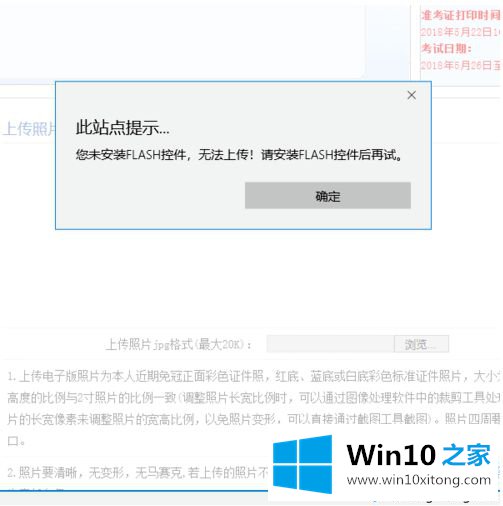
1、首先我们打开Edge浏览器,点击右上方的三个点的按钮,然后点击下方的设置按钮进行设置。我们点击设置中的“高级设置”,然后将“使用Adobe Flash Player”的开关打开,变成蓝色即可。
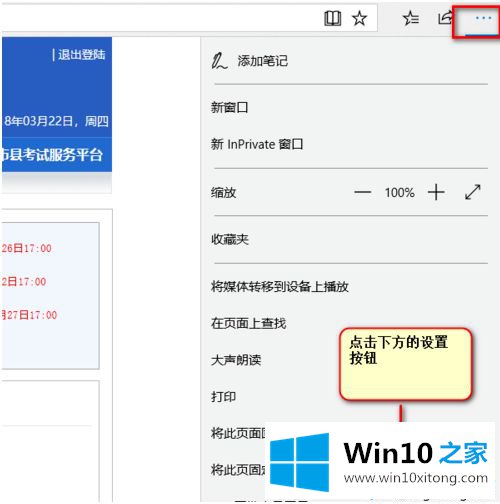
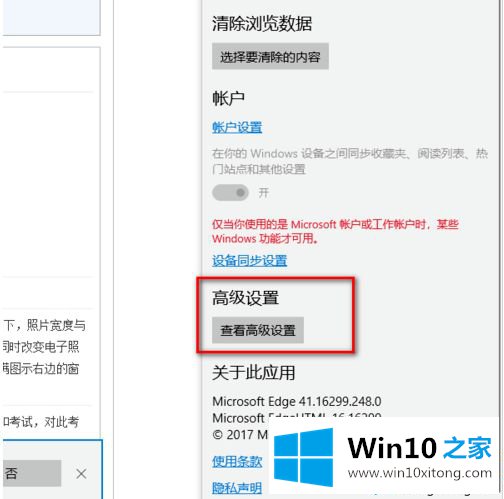
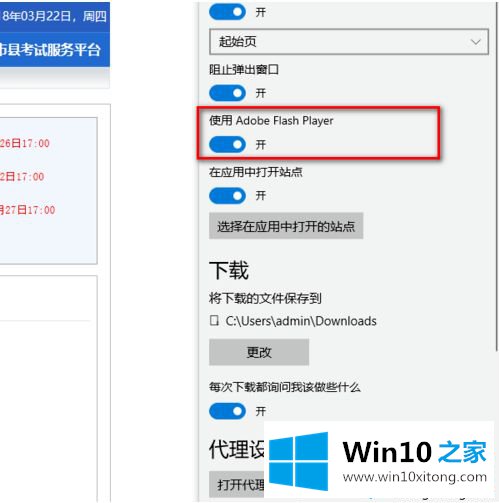
2、仅仅是上述两个步骤还是不能解决问题,我们看看浏览器给我们的提示信息,如果浏览器中出现了下图中的拼图的图标,那我们按照提示点击即可。
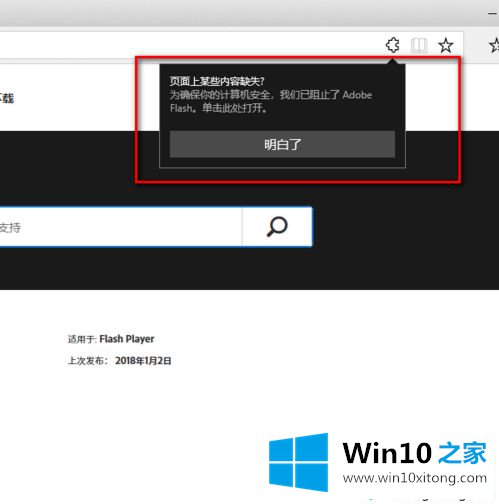
下面我们来看看官网对于这个问题的解答吧,我们使用Edge浏览器输入adobe flash player,进入到官方的下载页面,此时会自动识别出是哪个浏览器。然后便会跳转到下图2的说明页面。
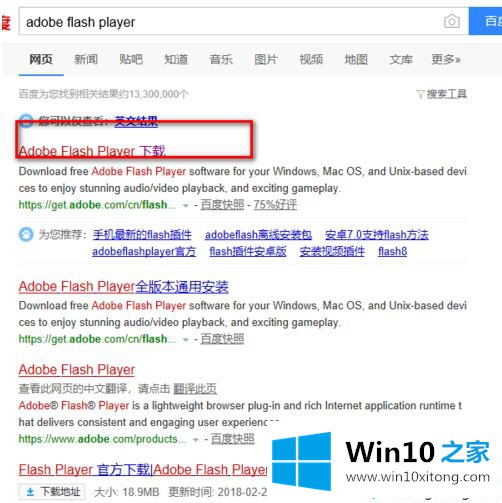
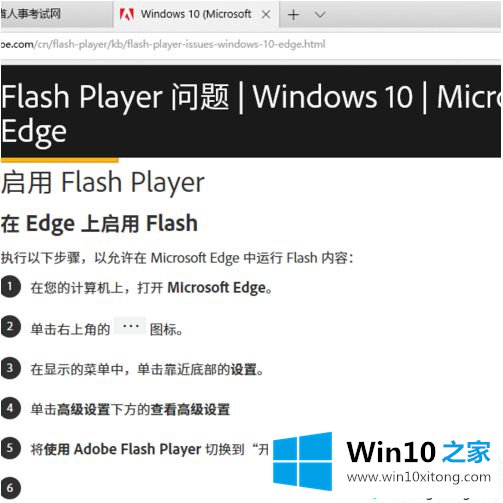
然后还给出了允许运行网站Flash内容的方法以及备选方案,方案我们步骤3已经操作过了,下面我们看看按照备选方法如何操作,我们只需要按照提示的操作便可完成。
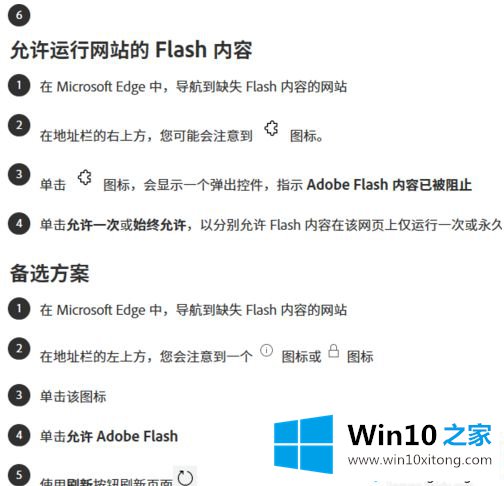
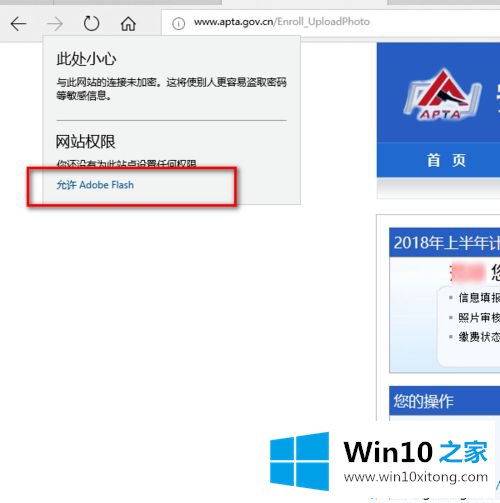
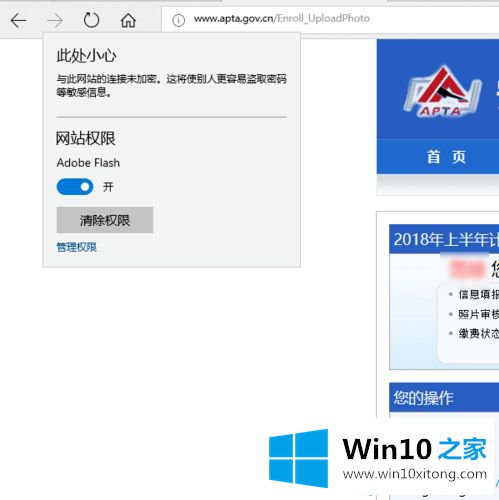
如果你还为win10系统内置Edge浏览器遇到“您未安装FLASH控件”问题疑惑,直接采取教程来修复即可。
好了,关于win10内置Edge浏览器遇到“您未安装FLASH控件”的具体处理法子就是上面的内容了。谢谢大家对本站的关注和支持。